Giáo án kì 1 tin học 8 cánh diều
Có đủ giáo án word + PPT kì 1 tin học 8 cánh diều. Giáo án word đầy đủ chi tiết, Giáo án PPT hấp dẫn, lấy về chỉ việc trình chiếu và dạy. Với bộ giáo án cả năm gồm kì 1 + kì 2 tin học 8 cánh diều. Tin rằng: việc dạy sẽ đạt hiệu quả cao và trở nên nhẹ nhàng hơn
Click vào ảnh dưới đây để xem giáo án rõ
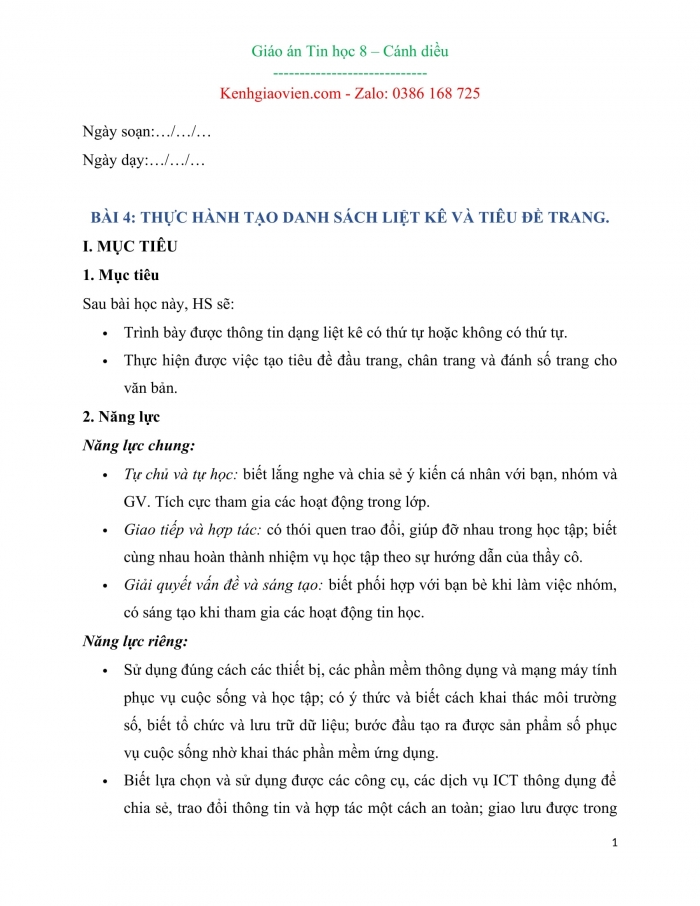
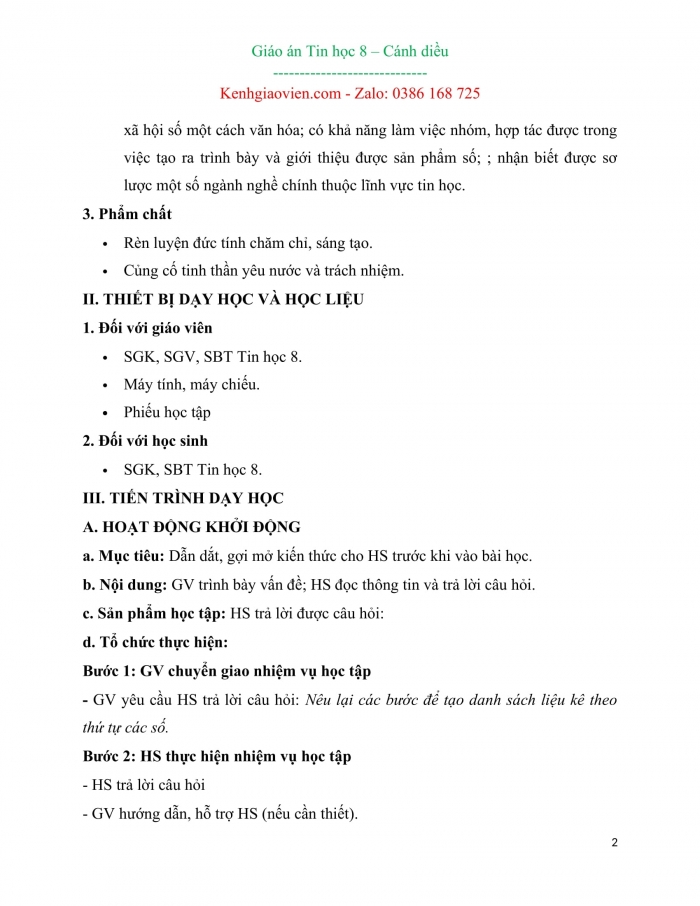
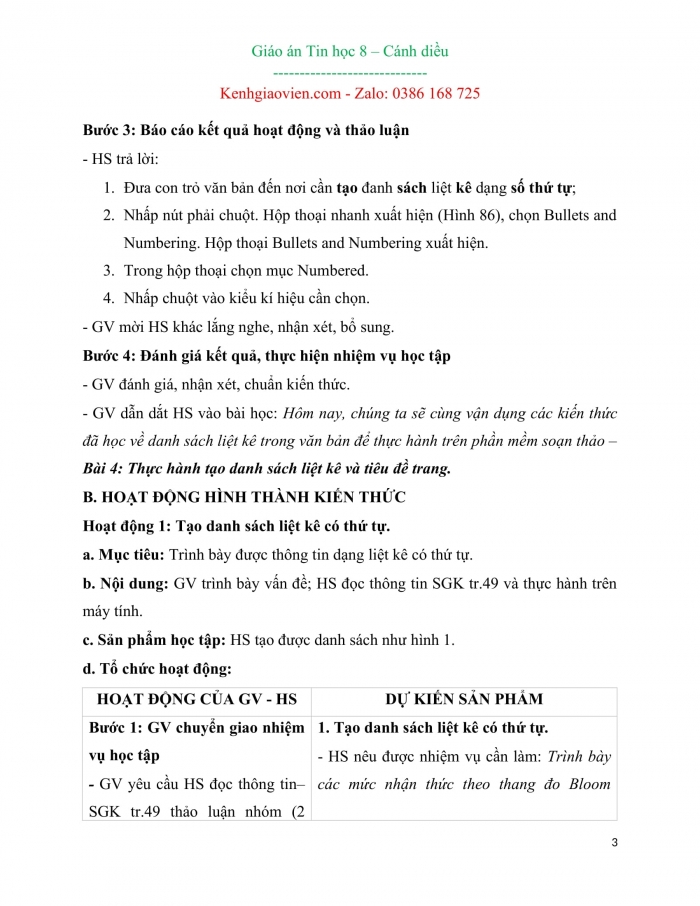
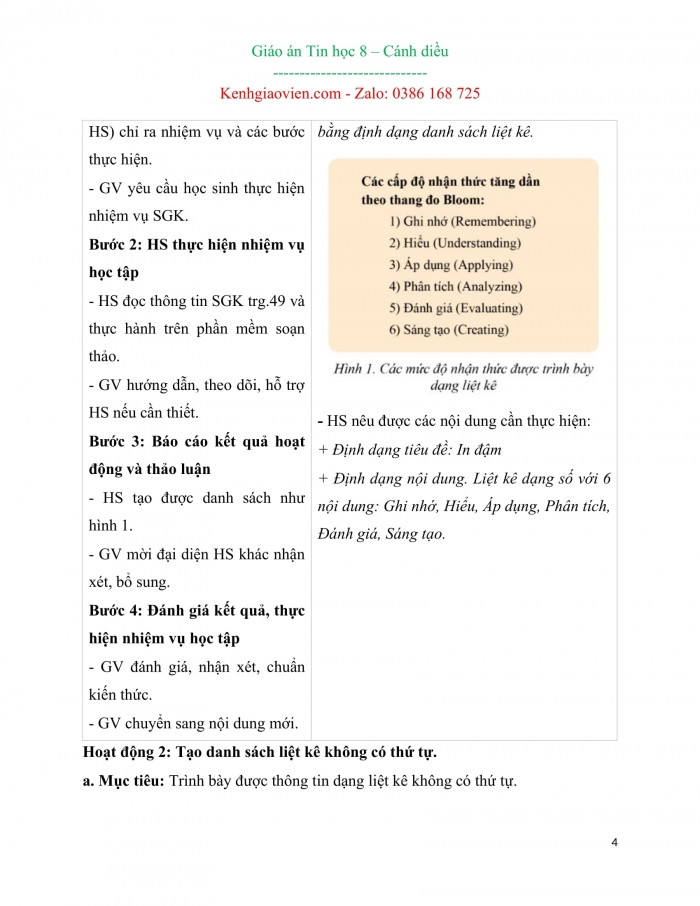
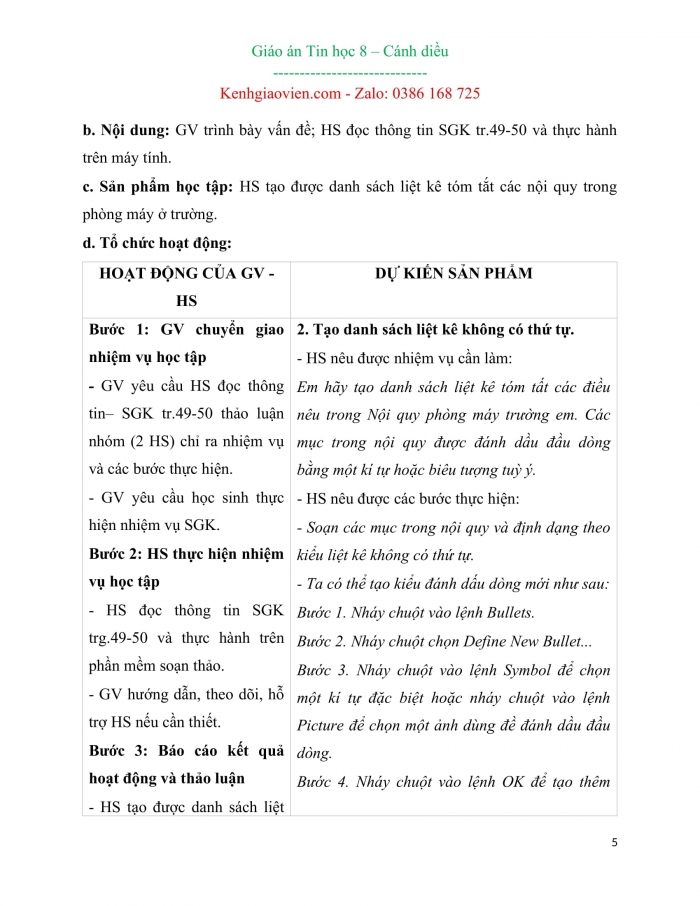
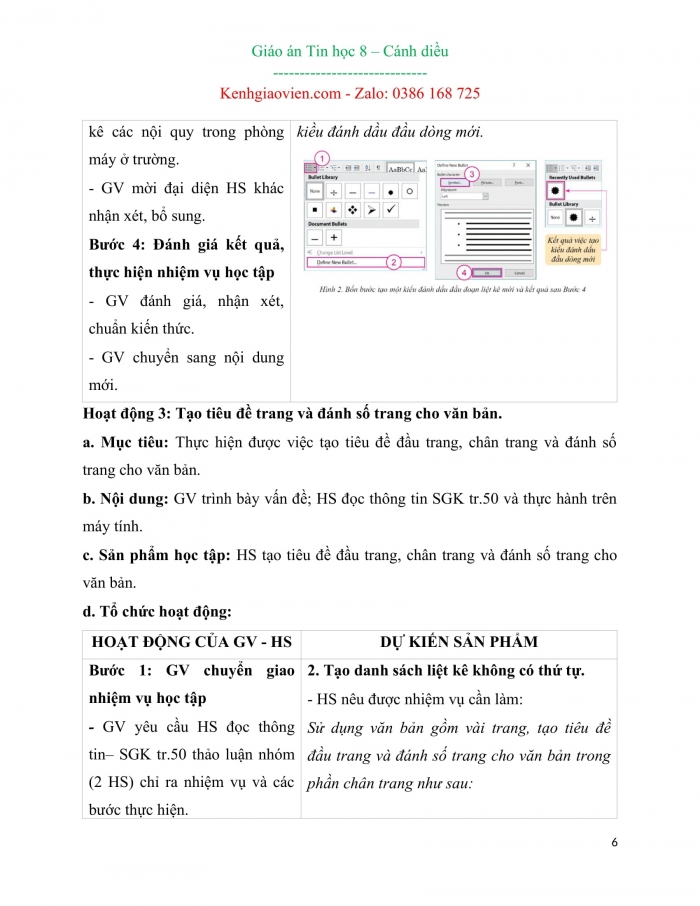
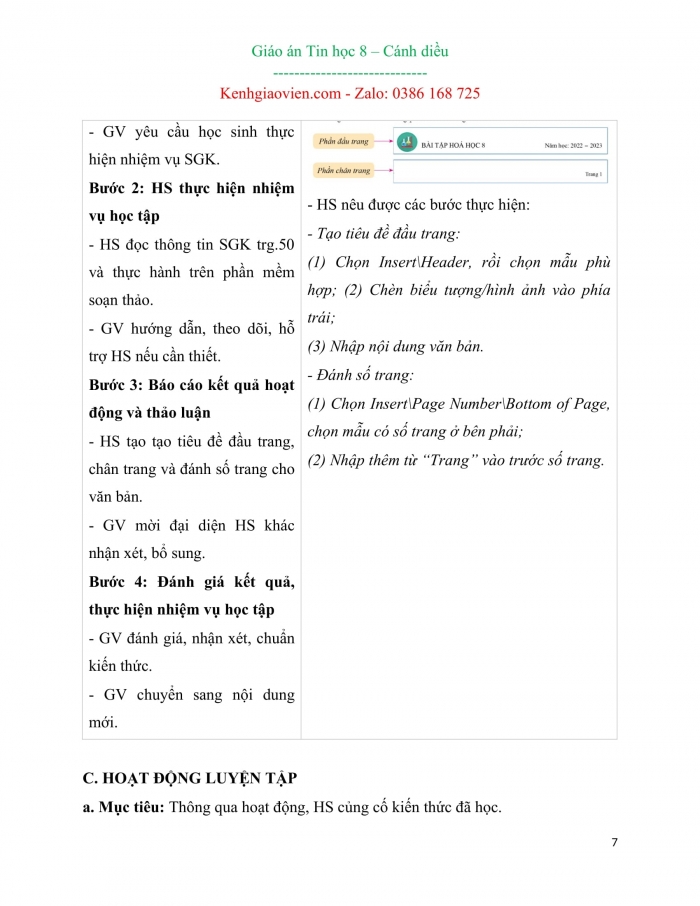
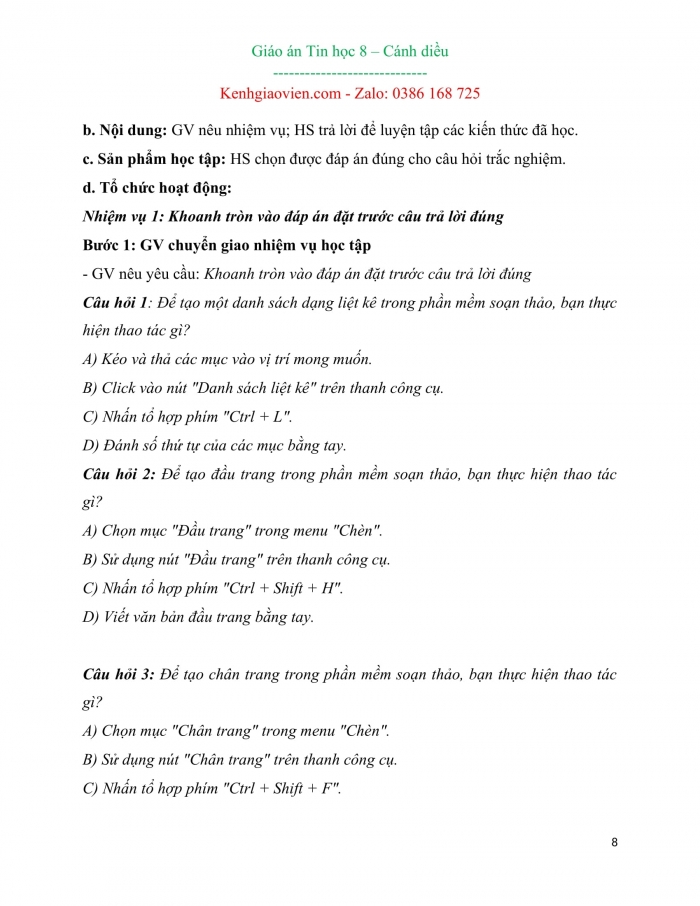
Một số tài liệu quan tâm khác
Phần trình bày nội dung giáo án
I. GIÁO ÁN KÌ 1 TIN HỌC 8 CÁNH DIỀU
CHỦ DỀ A. MÁY TÍNH VÀ CỘNG ĐỒNG
- Giáo án tin học 8 Cánh diều bài 1 Vài nét lịch sử phát triển máy tính
- Giáo án tin học 8 Cánh diều bài 2 Vài nét lịch sử phát triển máy tính (tiếp theo)
CHỦ ĐỀ C. TỔ CHỨC LƯU TRỮ, TÌM KIẾM VÀ TRAO ĐỔI THÔNG TIN
- Giáo án tin học 8 Cánh diều bài 1 Dữ liệu số trong thời đại thông tin
- Giáo án tin học 8 Cánh diều bài 2 Khai thác thông tin số trong các hoạt động kinh tế xã hội
- Giáo án tin học 8 Cánh diều bài 3 Bài tập nhóm: Thông tin với Giáo án quyết vấn đề
CHỦ ĐỀ D. ĐẠO ĐỨC, PHÁP LUẬT VÀ VĂN HÓA TRONG MÔI TRƯỜNG SỐ
- Giáo án tin học 8 Cánh diều bài Sử dụng công nghệ kĩ thuật số có đạo đức và văn hóa
CHỦ ĐỀ E. ỨNG DỤNG TIN HỌC
E1. XỬ LÍ VÀ TRỰC QUAN HÓA DỮ LIỆU BẰNG BẢNG TÍNH ĐIỆN TỬ
- Giáo án tin học 8 Cánh diều bài 1 Lọc dữ liệu
- Giáo án tin học 8 Cánh diều bài 2 Sắp xếp dữ liệu
- Giáo án tin học 8 Cánh diều bài 3 Biểu đồ trong phần mềm bảng tính
- Giáo án tin học 8 Cánh diều bài 4 Thực hành tạo biểu đồ
- Giáo án tin học 8 Cánh diều bài 5 Các kiểu địa chỉ trong Excel
- Giáo án tin học 8 Cánh diều bài 6 Thực hành tổng hợp
E2. SOẠN THẢO VĂN BẢN VÀ PHẦN MỀM TRÌNH CHIẾU NÂNG CAO
- Giáo án tin học 8 Cánh diều bài 1 Xử lí đồ họa trong văn bản
- Giáo án tin học 8 Cánh diều bài 2 Thực hành xử lí đồ họa trong văn bản
- Giáo án tin học 8 Cánh diều bài 3 Danh sách liệt kê và tiêu đề trang
- Giáo án tin học 8 Cánh diều bài 4 Thực hành tạo danh sách liệt kê và tiêu đề trang
- Giáo án tin học 8 Cánh diều bài 5 Thực hành tổng hợp
- Giáo án tin học 8 Cánh diều bài 6 Sử dụng các bản mẫu trong tạo bài trình chiếu
- Giáo án tin học 8 Cánh diều bài 7 Thực hành sử dụng bản mẫu
- Giáo án tin học 8 Cánh diều bài 8 Kết nối đa phương tiện và hoàn thiện trang chiếu
- Giáo án tin học 8 Cánh diều bài 9 Thực hành tổng hợp
E3. LÀM QUEN VỚI PHẦN MỀM CHỈNH SỬA ẢNH
- Giáo án tin học 8 Cánh diều bài 1 Làm quen với phần mềm GIMP
- Giáo án tin học 8 Cánh diều bài 2 Vùng chọn và ứng dụng
- Giáo án tin học 8 Cánh diều bài 3 Thực hành với vùng chọn
- Giáo án tin học 8 Cánh diều bài 4 Lớp ảnh
- Giáo án tin học 8 Cánh diều bài 5 Thực hành làm việc với lớp ảnh và vùng chọn
- Giáo án tin học 8 Cánh diều bài 6 Thêm chữ vào ảnh
- Giáo án tin học 8 Cánh diều bài 7 Thực hành tổng hợp
- Giáo án tin học 8 Cánh diều bài 8 Tạo sản phẩm theo nhóm (Bài tập nhóm)
CHỦ ĐỀ F. Giáo án QUYẾT VẤN ĐỀ VỚI SỰ TRỢ GIÚP CỦA MÁY TÍNH
- Giáo án tin học 8 Cánh diều bài 1 Thể hiện cấu trúc tuần tự trong chương trình
- Giáo án tin học 8 Cánh diều bài 2 Sử dụng biến trong chương trình
- Giáo án tin học 8 Cánh diều bài 3 Sử dụng biểu thức trong chương trình
- Giáo án Tin học 8 cánh diều bài 4 Thể hiện cấu trúc rẽ nhánh trong chương trình
- Giáo án Tin học 8 cánh diều bài 5 Thể hiện cấu trúc lặp trong chương trình
- Giáo án Tin học 8 cánh diều bài 6 Thực hành tìm và sửa lỗi
- Giáo án Tin học 8 cánh diều bài 7 Thực hành tổng hợp
CHỦ ĐỀ G. HƯỚNG NGHIỆP VỚI TIN HỌC
- Giáo án Tin học 8 cánh diều bài 1 Tin học và ứng dụng
- Giáo án Tin học 8 cánh diều bài 2 Tin học và các ngành nghề
=> Xem nhiều hơn: Giáo án tin học 8 cánh diều đủ cả năm
II. GIÁO ÁN WORD TIN HỌC 8 KÌ 1 CÁNH DIỀU
Giáo án Word bài: THỰC HÀNH TẠO DANH SÁCH LIỆT KÊ VÀ TIÊU ĐỀ TRANG.
Ngày soạn:…/…/…
Ngày dạy:…/…/…
BÀI 4: THỰC HÀNH TẠO DANH SÁCH LIỆT KÊ VÀ TIÊU ĐỀ TRANG.
- MỤC TIÊU
- Mục tiêu
Sau bài học này, HS sẽ:
- Trình bày được thông tin dạng liệt kê có thứ tự hoặc không có thứ tự.
- Thực hiện được việc tạo tiêu đề đầu trang, chân trang và đánh số trang cho văn bản.
- Năng lực
Năng lực chung:
- Tự chủ và tự học: biết lắng nghe và chia sẻ ý kiến cá nhân với bạn, nhóm và GV. Tích cực tham gia các hoạt động trong lớp.
- Giao tiếp và hợp tác: có thói quen trao đổi, giúp đỡ nhau trong học tập; biết cùng nhau hoàn thành nhiệm vụ học tập theo sự hướng dẫn của thầy cô.
- Giải quyết vấn đề và sáng tạo: biết phối hợp với bạn bè khi làm việc nhóm, có sáng tạo khi tham gia các hoạt động tin học.
Năng lực riêng:
- Sử dụng đúng cách các thiết bị, các phần mềm thông dụng và mạng máy tính phục vụ cuộc sống và học tập; có ý thức và biết cách khai thác môi trường số, biết tổ chức và lưu trữ dữ liệu; bước đầu tạo ra được sản phẩm số phục vụ cuộc sống nhờ khai thác phần mềm ứng dụng.
- Biết lựa chọn và sử dụng được các công cụ, các dịch vụ ICT thông dụng để chia sẻ, trao đổi thông tin và hợp tác một cách an toàn; giao lưu được trong xã hội số một cách văn hóa; có khả năng làm việc nhóm, hợp tác được trong việc tạo ra trình bày và giới thiệu được sản phẩm số; ; nhận biết được sơ lược một số ngành nghề chính thuộc lĩnh vực tin học.
- Phẩm chất
- Rèn luyện đức tính chăm chỉ, sáng tạo.
- Củng cố tinh thần yêu nước và trách nhiệm.
- THIẾT BỊ DẠY HỌC VÀ HỌC LIỆU
- Đối với giáo viên
- SGK, SGV, SBT Tin học 8.
- Máy tính, máy chiếu.
- Phiếu học tập
- Đối với học sinh
- SGK, SBT Tin học 8.
III. TIẾN TRÌNH DẠY HỌC
- HOẠT ĐỘNG KHỞI ĐỘNG
- Mục tiêu: Dẫn dắt, gợi mở kiến thức cho HS trước khi vào bài học.
- Nội dung: GV trình bày vấn đề; HS đọc thông tin và trả lời câu hỏi.
- Sản phẩm học tập: HS trả lời được câu hỏi:
- Tổ chức thực hiện:
Bước 1: GV chuyển giao nhiệm vụ học tập
- GV yêu cầu HS trả lời câu hỏi: Nêu lại các bước để tạo danh sách liệu kê theo thứ tự các số.
Bước 2: HS thực hiện nhiệm vụ học tập
- HS trả lời câu hỏi
- GV hướng dẫn, hỗ trợ HS (nếu cần thiết).
Bước 3: Báo cáo kết quả hoạt động và thảo luận
- HS trả lời:
- Đưa con trỏ văn bản đến nơi cần tạođanh sách liệt kê dạng số thứ tự;
- Nhấp nút phải chuột. Hộp thoại nhanh xuất hiện (Hình 86), chọn Bullets and Numbering. Hộp thoại Bullets and Numbering xuất hiện.
- Trong hộp thoại chọn mục Numbered.
- Nhấp chuột vào kiểu kí hiệu cần chọn.
- GV mời HS khác lắng nghe, nhận xét, bổ sung.
Bước 4: Đánh giá kết quả, thực hiện nhiệm vụ học tập
- GV đánh giá, nhận xét, chuẩn kiến thức.
- GV dẫn dắt HS vào bài học: Hôm nay, chúng ta sẽ cùng vận dụng các kiến thức đã học về danh sách liệt kê trong văn bản để thực hành trên phần mềm soạn thảo – Bài 4: Thực hành tạo danh sách liệt kê và tiêu đề trang.
- HOẠT ĐỘNG HÌNH THÀNH KIẾN THỨC
Hoạt động 1: Tạo danh sách liệt kê có thứ tự.
- Mục tiêu: Trình bày được thông tin dạng liệt kê có thứ tự.
- Nội dung: GV trình bày vấn đề; HS đọc thông tin SGK tr.49 và thực hành trên máy tính.
- Sản phẩm học tập: HS tạo được danh sách như hình 1.
- Tổ chức hoạt động:
HOẠT ĐỘNG CỦA GV - HS | DỰ KIẾN SẢN PHẨM |
Bước 1: GV chuyển giao nhiệm vụ học tập - GV yêu cầu HS đọc thông tin– SGK tr.49 thảo luận nhóm (2 HS) chỉ ra nhiệm vụ và các bước thực hiện. - GV yêu cầu học sinh thực hiện nhiệm vụ SGK. Bước 2: HS thực hiện nhiệm vụ học tập - HS đọc thông tin SGK trg.49 và thực hành trên phần mềm soạn thảo. - GV hướng dẫn, theo dõi, hỗ trợ HS nếu cần thiết. Bước 3: Báo cáo kết quả hoạt động và thảo luận - HS tạo được danh sách như hình 1. - GV mời đại diện HS khác nhận xét, bổ sung. Bước 4: Đánh giá kết quả, thực hiện nhiệm vụ học tập - GV đánh giá, nhận xét, chuẩn kiến thức. - GV chuyển sang nội dung mới. | 1. Tạo danh sách liệt kê có thứ tự. - HS nêu được nhiệm vụ cần làm: Trình bày các mức nhận thức theo thang đo Bloom bằng định dạng danh sách liệt kê. - HS nêu được các nội dung cần thực hiện: + Định dạng tiêu đề: In đậm + Định dạng nội dung. Liệt kê dạng số với 6 nội dung: Ghi nhớ, Hiểu, Áp dụng, Phân tích, Đánh giá, Sáng tạo. |
Hoạt động 2: Tạo danh sách liệt kê không có thứ tự.
- Mục tiêu: Trình bày được thông tin dạng liệt kê không có thứ tự.
- Nội dung: GV trình bày vấn đề; HS đọc thông tin SGK tr.49-50 và thực hành trên máy tính.
- Sản phẩm học tập: HS tạo được danh sách liệt kê tóm tắt các nội quy trong phòng máy ở trường.
- Tổ chức hoạt động:
HOẠT ĐỘNG CỦA GV - HS | DỰ KIẾN SẢN PHẨM |
Bước 1: GV chuyển giao nhiệm vụ học tập - GV yêu cầu HS đọc thông tin– SGK tr.49-50 thảo luận nhóm (2 HS) chỉ ra nhiệm vụ và các bước thực hiện. - GV yêu cầu học sinh thực hiện nhiệm vụ SGK. Bước 2: HS thực hiện nhiệm vụ học tập - HS đọc thông tin SGK trg.49-50 và thực hành trên phần mềm soạn thảo. - GV hướng dẫn, theo dõi, hỗ trợ HS nếu cần thiết. Bước 3: Báo cáo kết quả hoạt động và thảo luận - HS tạo được danh sách liệt kê các nội quy trong phòng máy ở trường. - GV mời đại diện HS khác nhận xét, bổ sung. Bước 4: Đánh giá kết quả, thực hiện nhiệm vụ học tập - GV đánh giá, nhận xét, chuẩn kiến thức. - GV chuyển sang nội dung mới. | 2. Tạo danh sách liệt kê không có thứ tự. - HS nêu được nhiệm vụ cần làm: Em hãy tạo danh sách liệt kê tóm tất các điều nêu trong Nội quy phòng máy trường em. Các mục trong nội quy được đánh dầu đầu dòng bằng một kí tự hoặc biêu tượng tuỳ ý. - HS nêu được các bước thực hiện: - Soạn các mục trong nội quy và định dạng theo kiểu liệt kê không có thứ tự. - Ta có thể tạo kiểu đánh dấu dòng mới như sau: Bước 1. Nháy chuột vào lệnh Bullets. Bước 2. Nháy chuột chọn Define New Bullet... Bước 3. Nháy chuột vào lệnh Symbol để chọn một kí tự đặc biệt hoặc nháy chuột vào lệnh Picture để chọn một ảnh dùng đề đánh dầu đầu dòng. Bước 4. Nháy chuột vào lệnh OK để tạo thêm kiều đánh dầu đầu dòng mới. |
Hoạt động 3: Tạo tiêu đề trang và đánh số trang cho văn bản.
- Mục tiêu: Thực hiện được việc tạo tiêu đề đầu trang, chân trang và đánh số trang cho văn bản.
- Nội dung: GV trình bày vấn đề; HS đọc thông tin SGK tr.50 và thực hành trên máy tính.
- Sản phẩm học tập: HS tạo tiêu đề đầu trang, chân trang và đánh số trang cho văn bản.
- Tổ chức hoạt động:
HOẠT ĐỘNG CỦA GV - HS | DỰ KIẾN SẢN PHẨM |
Bước 1: GV chuyển giao nhiệm vụ học tập - GV yêu cầu HS đọc thông tin– SGK tr.50 thảo luận nhóm (2 HS) chỉ ra nhiệm vụ và các bước thực hiện. - GV yêu cầu học sinh thực hiện nhiệm vụ SGK. Bước 2: HS thực hiện nhiệm vụ học tập - HS đọc thông tin SGK trg.50 và thực hành trên phần mềm soạn thảo. - GV hướng dẫn, theo dõi, hỗ trợ HS nếu cần thiết. Bước 3: Báo cáo kết quả hoạt động và thảo luận - HS tạo tạo tiêu đề đầu trang, chân trang và đánh số trang cho văn bản. - GV mời đại diện HS khác nhận xét, bổ sung. Bước 4: Đánh giá kết quả, thực hiện nhiệm vụ học tập - GV đánh giá, nhận xét, chuẩn kiến thức. - GV chuyển sang nội dung mới. | 2. Tạo danh sách liệt kê không có thứ tự. - HS nêu được nhiệm vụ cần làm: Sử dụng văn bản gồm vài trang, tạo tiêu đề đầu trang và đánh số trang cho văn bản trong phần chân trang như sau: - HS nêu được các bước thực hiện: - Tạo tiêu đề đầu trang: (1) Chọn Insert\Header, rồi chọn mẫu phù hợp; (2) Chèn biểu tượng/hình ảnh vào phía trái; (3) Nhập nội dung văn bản. - Đánh số trang: (1) Chọn Insert\Page Number\Bottom of Page, chọn mẫu có số trang ở bên phải; (2) Nhập thêm từ “Trang” vào trước số trang. |
- HOẠT ĐỘNG LUYỆN TẬP
- Mục tiêu: Thông qua hoạt động, HS củng cố kiến thức đã học.
- Nội dung: GV nêu nhiệm vụ; HS trả lời để luyện tập các kiến thức đã học.
- Sản phẩm học tập: HS chọn được đáp án đúng cho câu hỏi trắc nghiệm.
- Tổ chức hoạt động:
Nhiệm vụ 1: Khoanh tròn vào đáp án đặt trước câu trả lời đúng
Bước 1: GV chuyển giao nhiệm vụ học tập
- GV nêu yêu cầu: Khoanh tròn vào đáp án đặt trước câu trả lời đúng
Câu hỏi 1: Để tạo một danh sách dạng liệt kê trong phần mềm soạn thảo, bạn thực hiện thao tác gì?
- A) Kéo và thả các mục vào vị trí mong muốn.
- B) Click vào nút "Danh sách liệt kê" trên thanh công cụ.
- C) Nhấn tổ hợp phím "Ctrl + L".
- D) Đánh số thứ tự của các mục bằng tay.
Câu hỏi 2: Để tạo đầu trang trong phần mềm soạn thảo, bạn thực hiện thao tác gì?
- A) Chọn mục "Đầu trang" trong menu "Chèn".
- B) Sử dụng nút "Đầu trang" trên thanh công cụ.
- C) Nhấn tổ hợp phím "Ctrl + Shift + H".
- D) Viết văn bản đầu trang bằng tay.
Câu hỏi 3: Để tạo chân trang trong phần mềm soạn thảo, bạn thực hiện thao tác gì?
- A) Chọn mục "Chân trang" trong menu "Chèn".
- B) Sử dụng nút "Chân trang" trên thanh công cụ.
- C) Nhấn tổ hợp phím "Ctrl + Shift + F".
- D) Gõ văn bản chân trang bằng tay.
Câu hỏi 4: Để đánh số trang tự động trong phần mềm soạn thảo, bạn thực hiện thao tác gì?
- A) Chọn mục "Đánh số trang" trong menu "Chèn".
- B) Sử dụng nút "Đánh số trang" trên thanh công cụ.
- C) Nhấn tổ hợp phím "Ctrl + Alt + N".
- D) Tạo mã lệnh để đánh số trang tự động.
Câu hỏi 5: Để chọn cách hiển thị đánh số trang (chẵn/lẻ, từ trang số mấy bắt đầu...) trong phần mềm soạn thảo, bạn thực hiện thao tác gì?
- A) Chọn mục "Đánh số trang" trong menu "Tùy chọn trang".
- B) Sử dụng nút "Tùy chọn đánh số trang" trên thanh công cụ.
- C) Nhấn tổ hợp phím "Ctrl + Shift + N".
- D) Thay đổi cách hiển thị trong phần "Trang số" trong cửa sổ "Đánh số trang".
Bước 2: HS thực hiện nhiệm vụ học tập
- HS vận dụng kiến thức đã học và trả lời câu hỏi.
- GV hướng dẫn, theo dõi, hỗ trợ HS nếu cần thiết.
Bước 3: Báo cáo kết quả hoạt động và thảo luận
- GV mời đại diện HS trả lời:
Câu 1. Đáp án B.
Câu 2. Đáp án A.
Câu 3. Đáp án A.
Câu 4. Đáp án B.
Câu 5. Đáp án D.
- GV mời đại diện HS khác nhận xét, bổ sung.
Bước 4: Đánh giá kết quả, thực hiện nhiệm vụ học tập
- GV đánh giá, nhận xét, chuẩn kiến thức.
=> Xem nhiều hơn:
- Giáo án Tin học 6 sách kết nối tri thức và cuộc sống
- Soạn giáo án Tin học 7 kết nối tri thức theo công văn mới nhất
- Giáo án tin học 8 kết nối tri thức
- Giáo án Tin học 9 soạn theo công văn 5512
III. GIÁO ÁN ĐIỆN TỬ TIN HỌC 8 KÌ 1 CÁNH DIỀU
Giáo án powerpoint bài: BÀI 5: THỰC HÀNH TỔNG HỢP
CHÀO MỪNG CÁC EM
ĐẾN VỚI BÀI HỌC HÔM NAY!
KHỞI ĐỘNG Nêu lại các bước chèn hình ảnh vào văn bản.
Bước 1: Mở Word à Trên thanh công cụ chọn Insert à Chọn Pictures.
Bước 2: Chọn Picture from File...
Bước 3: Chọn hình ảnh bạn muốn chèn à Chọn Insert.
BÀI 5: THỰC HÀNH TỔNG HỢP
THỰC HÀNH: TẠO VĂN BẢN VỀ
KẾ HOẠCH ĐI DÃ NGOẠI
Thảo luận theo cặp đôi, khai thác thông tin trong SGK tr. 51 và thực hiện nhiệm vụ:
Tạo một văn bản trình bày kế hoạch một ngày đi dã ngoại của lớp theo yêu cầu:
- Bản kế hoạch cần có các mục: 1. Thời gian, địa điểm; 2. Lịch trình; 3. Một số lưu ý.
- Nội dung chi tiết mỗi mục ngắn gọn, sử dụng các kiểu đánh chỉ mục đầu đoạn hợp lí.
- Có một vài hình ảnh về địa điểm tham quan mà lớp em sẽ tới.
- Có tiêu đề đầu trang và tiêu đề chân trang. Tiêu đề chân trang: có từ “TRANG”, tiếp đến là số trang tự động đặt ở giữa trang.
LUYỆN TẬP
- Khoanh tròn vào đáp án đặt trước câu trả lời đúng
Câu 1: Trong phần mềm soạn thảo, để chèn ảnh vào văn bản,
bạn nên thực hiện thao tác nào sau đây?
- Nhấn phím "Ctrl + C" để sao chép ảnh, sau đó nhấn "Ctrl + V" để dán vào văn bản.
- Nhấp chuột phải vào vị trí cần chèn ảnh, chọn "Chèn ảnh" và duyệt tệp để chọn ảnh cần thêm vào.
- Sử dụng phím "Ctrl + X" để cắt ảnh từ nơi khác, sau đó nhấn "Ctrl + V" để dán vào văn bản.
- Dùng chuột kéo thả ảnh từ một thư mục vào văn bản.
Câu 2: Trong phần mềm soạn thảo, để tạo danh sách liệt kê các mục,
bạn nên làm gì dưới đây?
- Sử dụng dấu chấm đầu dòng cho mỗi mục trong danh sách.
- Đánh số từng mục trong danh sách bằng cách gõ số và dấu chấm.
- Sử dụng phím "Tab" để thụt lề và đánh số từng mục trong danh sách.
- Chọn các mục cần liệt kê và nhấn nút "Danh sách" trong thanh công cụ.
Câu 3: Làm thế nào để thêm tiêu đề chân trang vào văn bản trong
phần mềm soạn thảo?
- Nhấp chuột phải vào cuối trang và chọn "Thêm tiêu đề chân trang".
- Mở thẻ "Chân trang" trong thanh công cụ và chọn "Thêm tiêu đề".
- Nhấp vào thẻ "Chân trang" trên thanh trạng thái và chọn "Thêm tiêu đề chân trang".
=> Xem nhiều hơn:

Đủ kho tài liệu môn học
=> Tài liệu sẽ được gửi ngay và luôn
Cách tải:
- Bước 1: Chuyển phí vào STK: 1214136868686 - cty Fidutech - MB
- Bước 2: Nhắn tin tới Zalo Fidutech - nhấn vào đây để thông báo và nhận tài liệu
=> Giáo án tin học 8 cánh diều
Từ khóa: giáo án tin học 8 kết nối tri thức, tải giáo án tin học 8 CD, tải trọn bộ giáo án kì 2 tin học 8 cánh diều, tải giáo án word và điện tử tin học 8 kì 2 CDĐẦY ĐỦ GIÁO ÁN CÁC BỘ SÁCH KHÁC
GIÁO ÁN WORD LỚP 8 CÁNH DIỀU
GIÁO ÁN POWERPOINT LỚP 8 CÁNH DIỀU
GIÁO ÁN DẠY THÊM LỚP 8 CÁNH DIỀU
CÁCH ĐẶT MUA:
Liên hệ Zalo: Fidutech - nhấn vào đây
